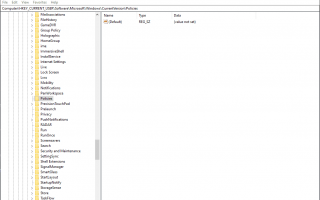Функция автозапуска Windows включена по умолчанию в большинстве версий Windows, что позволяет программам запускаться с внешнего устройства, как только оно подключено к компьютеру.
Поскольку вредоносные программы могут использовать функцию автозапуска, распространяя свою нежелательную нагрузку с внешнего устройства на компьютер, многие пользователи выбирают ее отключение.
Автозапуск — это функция Windows, которая является частью автозапуска. Он предлагает пользователю воспроизводить музыку и видео или отображать картинки. AutoRun, с другой стороны, является более широким параметром, который управляет действиями, которые нужно выполнять, когда USB-диск или CD / DVD-диск вставлен в дисковод вашего компьютера.
Отключение автозапуска в Windows
Нет настройки интерфейса для полного отключения автозапуска. Вместо этого вы должны отредактировать реестр Windows.
Нажмите Win + R и введите смерзаться запустить редактор реестра. Вам нужно подтвердить повышенные привилегии для изменения настроек реестра.
Перейти к ключу:
HKEY_CURRENT_USER \ Software \ Microsoft \ Windows \ CurrentVersion \ Policies \ Explorer,

Если запись NoDriveTypeAutoRun не появляется, создайте новое значение DWORD, щелкнув правой кнопкой мыши на правой панели для доступа к контекстному меню и выбрав Новое значение DWORD (32-разрядное).
Назовите ДВОРД NoDriveTypeAutoRun, и установите его значение в одно из следующих:
- FF — отключить автозапуск на всех дисках
- 20 — отключить автозапуск на дисководах CD-ROM
- 4 — отключить автозапуск на съемных дисках
- 8 — отключить автозапуск на фиксированных дисках
- 10 — отключить автозапуск на сетевых дисках
- 40 — отключить автозапуск на RAM-дисках
- 1 — отключить автозапуск на неизвестных дисках
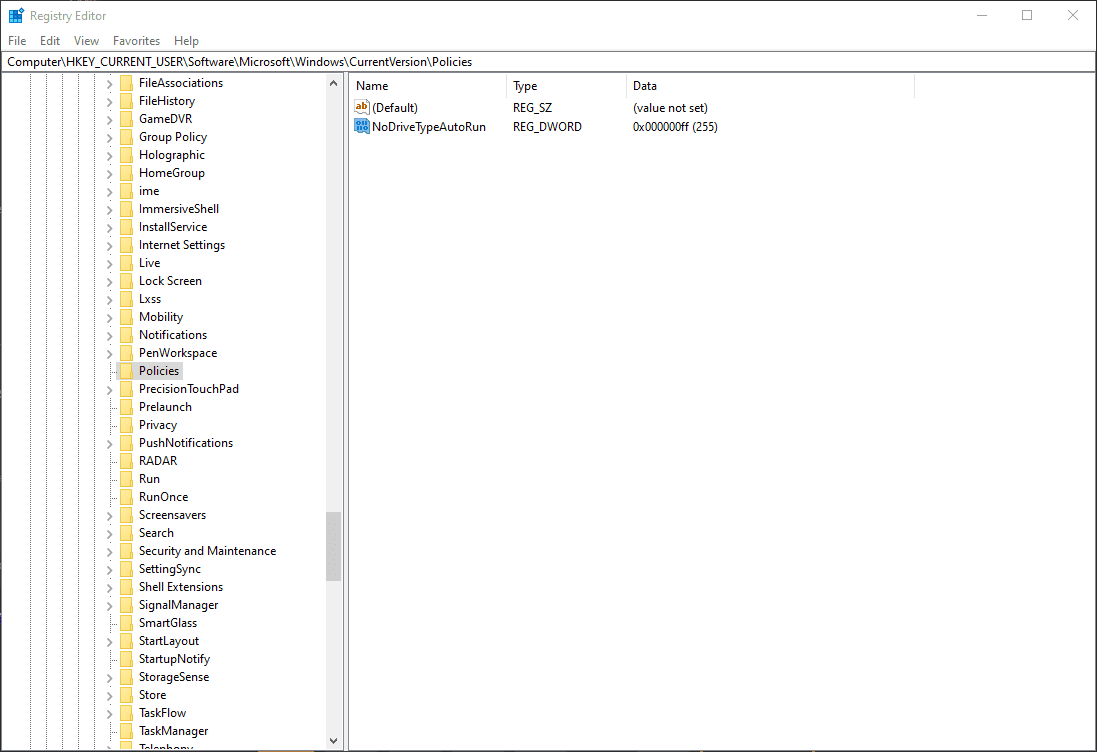
Чтобы снова включить автозапуск в будущем, просто удалите значение NoDriveTypeAutoRun.
Отключение автозапуска в Windows
Отключить автозапуск легко, но процесс зависит от вашей операционной системы.
Windows 10
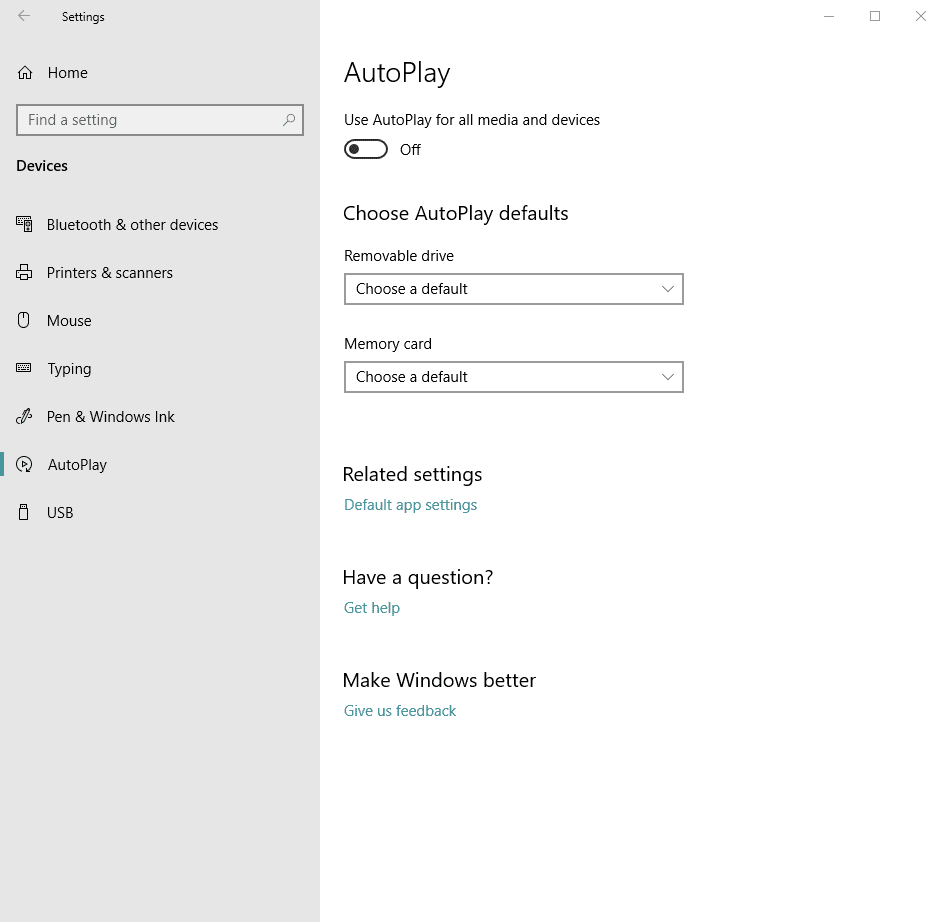
Открыть настройки приложение и нажмите приборы, затем выберите AutoPlay на левой боковой панели. Переместить кнопку Используйте автозапуск для всех медиа и устройств Кнопка в положение Выкл.
Windows 8
В Windows 8 и 8.1:
Открыть Панель управления ища его из Начало экран.
Выбрать Автовоспроизведение из Панель управления записей.
Выберите нужный вариант из Выберите, что происходит при вставке каждого типа носителя или устройства раздел. Например, вы можете выбрать различные варианты для фотографий или видео. Чтобы полностью отключить автозапуск, снимите флажок Используйте автозапуск для всех медиа и устройств.